Si Windows n'est pas activé, le système s'exécutera toujours, mais il sera confronté à plusieurs restrictions. 1. Les options de personnalisation sont limitées et l'arrière-plan, la couleur et le thème ne peuvent pas être modifiés et le filigrane "Activate Windows" est affiché; 2. Les mises à jour de sécurité sont toujours disponibles, mais les mises à jour facultatives et le support à long terme sont limités; 3. Certaines fonctions telles que la chronologie, la synchronisation du cloud, etc. sont restreintes et les outils de version d'entreprise tels que BitLocker ne sont pas disponibles; 4. Il existe des risques juridiques et vous pouvez rencontrer des problèmes de piratage et recevoir fréquemment des rappels d'activation.

Si vous n'activez pas Windows, le système fonctionnera toujours pour la plupart, mais vous facerez à un certain nombre de limitations et d'annonces. Microsoft permet une période de grace pour l'activation, mais une fois que cela est terminé, vous êtes dans ce qu'on appelle souvent un état de ?fonctionnalité réduite? - ce qui signifie que votre expérience est destinée à vous pousser vers l'activation.

1. Les options de personnalisation sont verrouillées
L'une des premières choses que vous remarquerez est que les paramètres de personnalisation sont désactivés. Vous ne pouvez pas modifier l'arrière-plan de votre bureau, les couleurs de la fenêtre ou les thèmes. Le système peut également appliquer un fond noir simple pour rappeler que votre copie n'est pas activée.

- Vous verrez un filigrane dans le coin inférieur droit de l'écran disant "Activer les fenêtres"
- Les thèmes du Microsoft Store ne s'applique pas
- Certains ajustements visuels et outils de personnalisation peuvent cesser de fonctionner correctement
Cela n'affecte pas les performances, mais cela fait que le système se sent moins comme le v?tre.
2. Les mises à jour de la sécurité passent toujours (principalement)
Même avec une copie non activée de Windows, Microsoft continue de fournir des mises à jour de sécurité critiques . Ceci est intentionnel - ils veulent garder l'ensemble de l'écosystème plus s?r, même si certains utilisateurs ne font pas d'exécution de copies génétiques.
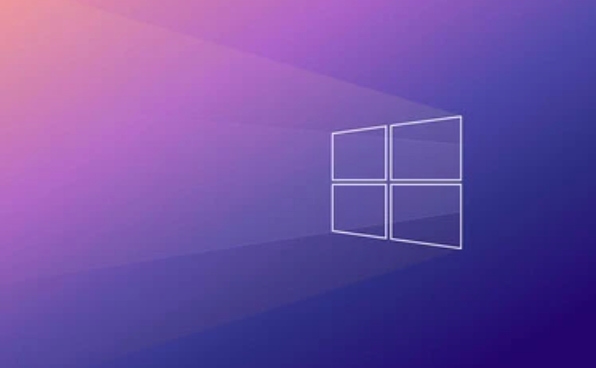
Cependant:
- Les mises à jour facultatives et les améliorations des fonctionnalités peuvent être restreintes
- Les futures mises à jour majeures pourraient ne pas être offertes automatiquement
- Vous n'obtiendrez pas le support de Microsoft si quelque chose ne va pas
Ainsi, même si vous n'êtes pas complètement exposé sur la sécurité, la stabilité et le soutien à long terme deviennent incertains.
3. Accès limité aux fonctionnalités et personnalisation
Au fil du temps, plus de fonctionnalités peuvent être restreintes. Par exemple:
- La mise à jour Windows pourrait arrêter d'offrir des mises à jour facultatives
- Les fonctionnalités intelligentes comme Timeline, Cloud Sync et certaines fonctions Cortana pourraient être limitées
- Certaines applications et services peuvent vérifier l'état de l'activation avant de permettre une utilisation complète
De plus, si vous utilisez une version commerciale de Windows (comme Pro ou Enterprise), et non Activate pourrait bloquer l'accès à des outils comme BitLocker ou Remote Desktop.
4. Risques juridiques et pratiques
L'utilisation de fenêtres non activées peut sembler inoffensive au début, mais il y a des implications réelles:
- C'est techniquement contre le contrat de licence logicielle de Microsoft
- Les entreprises risquent les problèmes juridiques s'ils sont audités
- Les systèmes non activés sont parfois ciblés par des logiciels malveillants déguisés en outils d'activation
Et pratiquement parlant, vous aurez toujours des rappels qui apparaissent pour activer, ce qui peut être distrayant lors d'une utilisation quotidienne.
En bref, ne pas activer les fenêtres ne cassera pas votre ordinateur, mais il limite la convivialité, verrouille la personnalisation et vous laisse sur un sol tremblant légalement et techniquement. Cela fonctionne bien pour les taches de base au début, mais plus vous allez longtemps sans activation, plus vous rencontrerez de friction.
Ce qui précède est le contenu détaillé de. pour plus d'informations, suivez d'autres articles connexes sur le site Web de PHP en chinois!

Outils d'IA chauds

Undress AI Tool
Images de déshabillage gratuites

Undresser.AI Undress
Application basée sur l'IA pour créer des photos de nu réalistes

AI Clothes Remover
Outil d'IA en ligne pour supprimer les vêtements des photos.

Clothoff.io
Dissolvant de vêtements AI

Video Face Swap
échangez les visages dans n'importe quelle vidéo sans effort grace à notre outil d'échange de visage AI entièrement gratuit?!

Article chaud

Outils chauds

Bloc-notes++7.3.1
éditeur de code facile à utiliser et gratuit

SublimeText3 version chinoise
Version chinoise, très simple à utiliser

Envoyer Studio 13.0.1
Puissant environnement de développement intégré PHP

Dreamweaver CS6
Outils de développement Web visuel

SublimeText3 version Mac
Logiciel d'édition de code au niveau de Dieu (SublimeText3)
 Comment changer la couleur de la police sur les ic?nes de bureau (Windows 11)
Jul 07, 2025 pm 12:07 PM
Comment changer la couleur de la police sur les ic?nes de bureau (Windows 11)
Jul 07, 2025 pm 12:07 PM
Si vous avez du mal à lire le texte de vos ic?nes de bureau ou si vous souhaitez simplement personnaliser votre look de bureau, vous cherchez peut-être un moyen de modifier la couleur de la police sur les ic?nes de bureau dans Windows 11. Malheureusement, Windows 11 n'offre pas un intégré facile
 Correction de Windows 11 Google Chrome qui ne s'ouvre pas
Jul 08, 2025 pm 02:36 PM
Correction de Windows 11 Google Chrome qui ne s'ouvre pas
Jul 08, 2025 pm 02:36 PM
Correction de Windows 11 Google Chrome qui ne s'ouvre pas Google Chrome est le navigateur le plus populaire en ce moment, mais même cela nécessite parfois de l'aide pour ouvrir sur Windows. Suivez ensuite les instructions à l'écran pour terminer le processus. Après avoir terminé les étapes ci-dessus, lancez à nouveau Google Chrome pour voir si cela fonctionne correctement maintenant. 5. Supprimer le profil utilisateur Chrome Si vous rencontrez toujours des problèmes, il est peut-être temps de supprimer le profil utilisateur Chrome. Cela supprimera toutes vos informations personnelles, alors assurez-vous de sauvegarder toutes les données pertinentes. En règle générale, vous supprimez le profil utilisateur Chrome via le navigateur lui-même. Mais étant donné que vous ne pouvez pas l'ouvrir, voici une autre fa?on: allumez Windo
 Comment réparer le deuxième moniteur non détecté sous Windows?
Jul 12, 2025 am 02:27 AM
Comment réparer le deuxième moniteur non détecté sous Windows?
Jul 12, 2025 am 02:27 AM
Lorsque Windows ne peut pas détecter un deuxième moniteur, vérifiez d'abord si la connexion physique est normale, y compris l'alimentation, le plug-in et la compatibilité du cable et l'interface, et essayez de remplacer le cable ou l'adaptateur; Deuxièmement, mettez à jour ou réinstallez le pilote de carte graphique via le gestionnaire de périphériques et retirez la version du pilote si nécessaire; Cliquez ensuite manuellement "détection" dans les paramètres d'affichage pour identifier le moniteur pour confirmer s'il est correctement identifié par le système; Enfin, vérifiez si la source d'entrée de moniteur est commandée à l'interface correspondante et confirmez si le port de sortie de la carte graphique connecté au cable est correct. Suivant les étapes ci-dessus pour vérifier à son tour, la plupart des problèmes de reconnaissance à double écran peuvent généralement être résolus.
 Vous voulez construire un bureau de travail quotidien? Obtenez un mini PC à la place
Jul 08, 2025 am 06:03 AM
Vous voulez construire un bureau de travail quotidien? Obtenez un mini PC à la place
Jul 08, 2025 am 06:03 AM
Les mini PC ont subi
 Correction de l'échec de téléchargement de fichiers dans Windows Google Chrome
Jul 08, 2025 pm 02:33 PM
Correction de l'échec de téléchargement de fichiers dans Windows Google Chrome
Jul 08, 2025 pm 02:33 PM
Vous avez des problèmes de téléchargement de fichiers dans Google Chrome? Cela peut être ennuyeux, non? Que vous joigniez des documents aux e-mails, partagez des images sur les réseaux sociaux ou soumettez des fichiers importants pour le travail ou l'école, un processus de téléchargement de fichiers en douceur est crucial. Ainsi, il peut être frustrant que vos téléchargements de fichiers continuent d'échouer dans Chrome sur PC Windows. Si vous n'êtes pas prêt à abandonner votre navigateur préféré, voici quelques conseils pour les correctifs qui ne peuvent pas télécharger de fichiers sur Windows Google Chrome 1. Commencez par une réparation universelle avant de découvrir les conseils de dépannage avancés, il est préférable d'essayer certaines des solutions de base mentionnées ci-dessous. Dépannage des problèmes de connexion Internet: connexion Internet
 Comment effacer la file d'attente imprimée dans Windows?
Jul 11, 2025 am 02:19 AM
Comment effacer la file d'attente imprimée dans Windows?
Jul 11, 2025 am 02:19 AM
Lorsque vous rencontrez le problème de la tache d'impression, effacer la file d'attente d'impression et redémarrer le service PrintSpooler est une solution efficace. Tout d'abord, ouvrez l'interface "périphérique et imprimante" pour trouver l'imprimante correspondante, cliquez avec le bouton droit sur la tache et sélectionnez "Annuler" pour effacer une seule tache, ou cliquez sur "Annuler tous les documents" pour effacer la file d'attente en même temps; Si la file d'attente est inaccessible, appuyez sur Win R pour entrer des services.msc pour ouvrir la liste des services, recherchez "PrintSpooler" et arrêtez-le avant de démarrer le service. Si nécessaire, vous pouvez supprimer manuellement les fichiers résiduels sous le chemin C: \ Windows \ System32 \ spool \ imprimantes pour résoudre complètement le problème.
 Un mini PC peut-il remplacer votre PC de bureau?
Jul 07, 2025 pm 12:12 PM
Un mini PC peut-il remplacer votre PC de bureau?
Jul 07, 2025 pm 12:12 PM
Nous voyons généralement le bureau
 Comment afficher les extensions de fichiers dans l'explorateur de fichiers Windows 11?
Jul 08, 2025 am 02:40 AM
Comment afficher les extensions de fichiers dans l'explorateur de fichiers Windows 11?
Jul 08, 2025 am 02:40 AM
Pour afficher les extensions de fichiers dans Windows 11 File Explorer, vous pouvez suivre les étapes suivantes: 1. Ouvrez n'importe quel dossier; 2. Cliquez sur l'onglet "Afficher" dans la barre de menu supérieure; 3. Cliquez sur le bouton "Options" dans le coin supérieur droit; 4. Passez à l'onglet "Affichage"; 5. Décochez "Masquer les extensions pour les types de fichiers connus"; 6. Cliquez sur "OK" pour enregistrer les paramètres. Ce paramètre aide à identifier les types de fichiers, à améliorer l'efficacité du développement et à résoudre les problèmes. Si vous souhaitez simplement afficher temporairement l'extension, vous pouvez cliquer avec le bouton droit sur le fichier et sélectionner "Renommer" et appuyer sur la touche ESC pour quitter, et les paramètres du système ne seront pas modifiés.






